Se sei un amante della musica a cui piace curare la tua collezione, allora Apple Music è la piattaforma perfetta per te. Con la sua vasta biblioteca di canzoni, album e artisti, puoi facilmente creare playlist personalizzate che si adattano al tuo gusto e umore. In questo articolo, ti guideremo attraverso i semplici passaggi di creazione ed eliminazione di playlist su Apple Music su iPhone, iPad, Mac o PC.
Crea una playlist
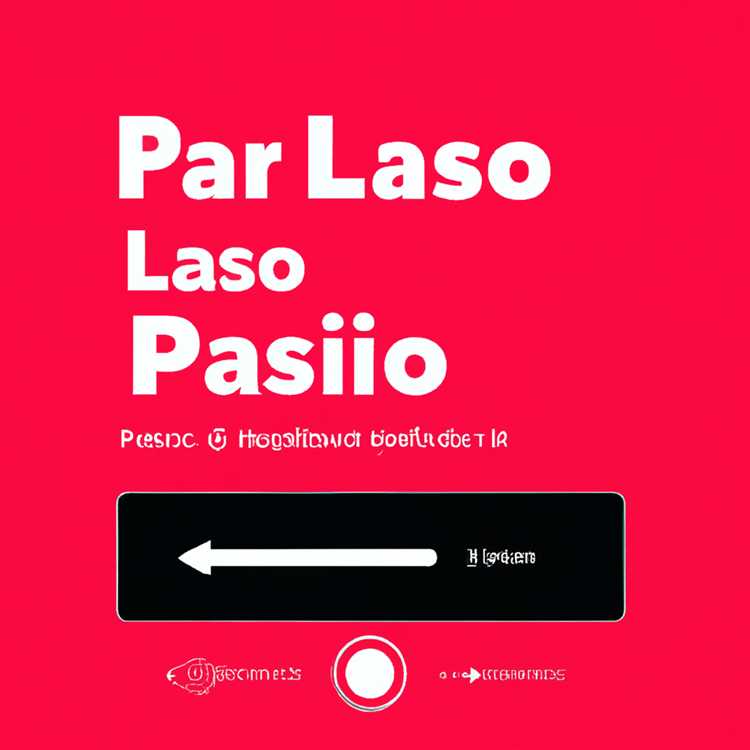
Per creare una playlist in Apple Music, devi prima aprire l'app musicale sul tuo dispositivo. Una volta che sei nell'app, segui questi semplici passaggi:
- Vai alla scheda Libreria, situata nella parte inferiore dello schermo. È qui che viene archiviata tutta la tua musica.
- Tocca il pulsante "Nuovo playlist", di solito rappresentato da un segno più (+).
- Dai un nome alla tua playlist e aggiungi una descrizione se lo desideri. Puoi anche scegliere di rendere pubblica la playlist o mantenerla privata.
- Ora puoi iniziare ad aggiungere canzoni, album o artisti alla tua playlist. Basta cercare la musica che vuoi aggiungere e tocca il pulsante "Aggiungi" accanto alla canzone, all'album o all'artista.
- Puoi anche aggiungere musica alla tua playlist dalla tua biblioteca esistente. Basta andare alla canzone, all'album o all'artista che vuoi aggiungere, tocca il pulsante del menu a tre punti e seleziona l'opzione "Aggiungi alla playlist".
- Continua ad aggiungere canzoni fino a quando non sei soddisfatto della tua playlist.
- Una volta terminato, tocca il pulsante Indietro o il pulsante "Done" per salvare la playlist.
Elimina una playlist
Se non hai più bisogno di una playlist o vuoi fare spazio per una nuova, puoi eliminarla facilmente dalla tua biblioteca di musica Apple. Ecco come:
- Vai alla scheda Libreria nell'app musicale.
- Passa alla playlist che vuoi eliminare.
- Scorri a sinistra sul nome della playlist per rivelare l'opzione "Elimina" o toccare il pulsante del menu a tre punti accanto alla playlist e selezionare "Elimina" dal menu.
- Verrà visualizzata una finestra di conferma chiedendo se sei sicuro di voler eliminare la playlist. Tocca "Elimina dalla libreria" per confermare.
- Una volta confermata, la playlist e tutti i suoi contenuti saranno eliminati permanentemente dalla tua biblioteca di musica Apple.
Con questi semplici passaggi, puoi creare ed eliminare le playlist su Apple Must senza sforzo. Che tu stia organizzando le tue canzoni, album o artisti preferiti o semplicemente esplorando la nuova musica, le playlist sono un ottimo modo per rimanere organizzati e godersi la tua collezione di musica.
Guida passo-passo alla creazione e all'eliminazione di playlist su Apple Music

Apple Music fornisce un modo semplice e conveniente per creare e gestire playlist. Sia che tu voglia curare le tue canzoni preferite o organizzare le tracce per un genere o uno stato d'animo specifico, le playlist ti consentono di ascoltare facilmente la tua musica preferita ogni volta che vuoi. Questa guida passo passo ti guiderà attraverso il processo di creazione ed eliminazione di playlist su Apple Music.
Creazione di una playlist
Per creare una nuova playlist su Apple Music, procedi nel seguente modo:
- Apri l'app Apple Music sul tuo iPhone, iPad, Mac o desktop.
- Passare alla scheda "Musica" nella parte inferiore dello schermo o della finestra.
- Tocca la scheda "Libreria", situata nella parte superiore dello schermo o della finestra.
- Seleziona l'opzione "Playlist" dal menu a discesa.
- Fare clic sul pulsante "Nuova playlist".
- Dai un nome alla tua playlist.
- Facoltativo: aggiungi una descrizione e seleziona un'immagine di copertina personalizzata per la tua playlist.
- Fai clic sul pulsante "Aggiungi musica" per iniziare ad aggiungere brani alla tua playlist.
- Cerca brani, album o artisti specifici utilizzando la barra di ricerca.
- Fai clic sull'icona "+" accanto al brano che desideri aggiungere alla tua playlist.
- Aggiungi tutte le canzoni che desideri utilizzando lo stesso processo.
- Fai clic sul pulsante "Fine" per salvare la playlist.
Eliminazione di una playlist
Se non hai più bisogno di una playlist e desideri rimuoverla dalla tua libreria Apple Music, puoi eliminarla facilmente seguendo questi passaggi:
- Apri l'app Apple Music sul tuo dispositivo.
- Passare alla scheda "Libreria" nella parte inferiore dello schermo o della finestra.
- Seleziona l'opzione "Playlist" dal menu a discesa.
- Trova la playlist che desideri eliminare.
- Scorri verso sinistra sulla playlist per visualizzare il pulsante "Elimina".
- Tocca il pulsante "Elimina".
- Apparirà un messaggio di conferma che ti chiederà se desideri eliminare la playlist.
- Tocca "Elimina dalla libreria" per confermare l'eliminazione.
Seguendo questi passaggi potrai creare ed eliminare facilmente playlist su Apple Music. Sia che tu voglia creare una nuova playlist per ascoltare i tuoi brani preferiti o rimuovere una vecchia playlist che non ti serve più, Apple Music fornisce un'interfaccia intuitiva per gestire la tua libreria musicale in modo efficace.
Come creare una playlist su Apple Music
La creazione di una playlist su Apple Music ti consente di organizzare e curare i tuoi brani e album preferiti in un unico posto. Che tu voglia creare una playlist per uno stato d'animo, un artista o un'occasione specifici, Apple Music ti consente di farlo facilmente. Segui i passaggi seguenti per creare una playlist su Apple Music.
Passaggio 1: avvia Apple Music
Apri l'app Apple Music sul tuo iPhone, iPad o desktop. Assicurati di essere firmato per il tuo ID Apple.
Passaggio 2: vai alla scheda "libreria"
Tocca la scheda "libreria" situata nella parte inferiore dello schermo sul dispositivo mobile o nella barra laterale sinistra sul desktop.
Passaggio 3: selezionare l'opzione "playlist"
Nella scheda "Library", vedrai varie opzioni come "playlist", "artisti", "canzoni" e altro ancora. Tocca "Playlist" per visualizzare le tue playlist esistenti e crearne una nuova.
Passaggio 4: crea una nuova playlist
Per creare una nuova playlist, tocca l'icona "+" di solito situata nell'angolo in alto a destra dello schermo. Questo aprirà una nuova finestra in cui puoi inserire un nome per la tua playlist.
Passaggio 5: aggiungi canzoni alla playlist
Una volta che hai creato una nuova playlist, puoi iniziare ad aggiungere brani. Puoi aggiungere canzoni dalla tua biblioteca, album o persino cercare canzoni o artisti specifici. Per aggiungere una canzone, tocca semplicemente l'icona "+" accanto alla canzone o all'album.
Passaggio 6: modifica la playlist
Se si desidera apportare modifiche alla playlist, come il riordino di canzoni o eliminare i brani, puoi farlo toccando la playlist e quindi selezionando l'opzione "Modifica". Da lì, puoi eseguire varie azioni come la riorganizzazione di canzoni, eliminare le canzoni o persino l'aggiunta di canzoni da altre playlist.
Nota: quando una canzone viene eliminata da una playlist, non viene eliminata dalla tua libreria musicale.
Passaggio 7: salva e ascolta la playlist
Una volta che hai finito di creare e modificare la playlist, assicurati di salvarlo toccando il pulsante "fatto". La playlist apparirà ora nella tua biblioteca e potrai accedervi in qualsiasi momento per ascoltare le tue canzoni preferite.
Creare una playlist su Apple Music è un modo semplice e conveniente per organizzare la tua musica e godertela su qualsiasi dispositivo Apple. Sia che tu crei una playlist sul tuo dispositivo mobile o desktop, si sincronizzerà su tutti i tuoi dispositivi.
Come eliminare una playlist su Apple Music su desktop
Se non hai più bisogno di una playlist nella tua biblioteca di Music Apple, puoi eliminarla facilmente. Segui questi passaggi per eliminare una playlist su Apple Music su un desktop:
Passaggio 1: Apri Apple Music
Apri l'applicazione Apple Music sul tuo desktop. Puoi trovarlo nella cartella Applicazioni su un Mac o cercando "Apple Music" su un computer Windows.
Passaggio 2: vai alla scheda "Playlist"
Fai clic sulla scheda "Playlist" situata nella parte superiore della finestra Apple Music. Questo mostrerà tutte le tue playlist nella tua biblioteca.
Passaggio 3: selezionare la playlist per eliminare
Scorri attraverso l'elenco delle playlist e seleziona la playlist che si desidera eliminare. Fai clic sul titolo o sulla copertina della playlist per aprirlo.
Passaggio 4: fai clic sull'icona "..."
Nell'angolo in alto a destra della finestra della playlist, vedrai un'icona "...". Fai clic su questa icona per aprire un menu a discesa con opzioni aggiuntive.
Passaggio 5: scegli "Elimina dalla libreria"
Nel menu a discesa, selezionare l'opzione "Elimina dalla libreria". Verrà visualizzato un prompt di conferma che chiede se sei sicuro di voler eliminare la playlist.
Passaggio 6: confermare la cancellazione
Fare clic su "Elimina dalla libreria" nel prompt di conferma per confermare la cancellazione della playlist. Una volta confermata, la playlist verrà eliminata dalla biblioteca di Apple Music.
Nota: l'eliminazione di una playlist lo rimuoverà permanentemente dalla tua libreria, ma non eliminerà le canzoni dalla tua biblioteca musicale o da qualsiasi altra playlist a cui possono essere aggiunti.
Segui questi passaggi per eliminare facilmente le playlist dalla tua biblioteca di Music Apple su un desktop. Tieni presente che questa azione non può essere annullata, quindi ricontrollare prima di eliminare qualsiasi playlist.
Come eliminare una playlist su Apple Music su Mobile

Apple Music offre agli utenti un modo conveniente di organizzare le loro canzoni preferite creando playlist. Tuttavia, potrebbe arrivare un momento in cui vuoi eliminare una playlist. In questa guida, ti mostreremo come eliminare una playlist su Apple Music utilizzando il tuo iPhone o iPad.
Prima di iniziare, si prega di notare che una volta cancellata una playlist, non può essere recuperata. Quindi assicurati di voler davvero eliminare la playlist prima di procedere con i seguenti passaggi:
- Apri l'app Apple Music sul tuo iPhone o iPad.
- Passare alla scheda "Libreria" situata nella parte inferiore dello schermo.
- Tocca l'opzione "Playlist".
- Individua la playlist che si desidera eliminare e toccarla per aprirla.
- Una volta che sei nella playlist, tocca il pulsante "..." situato nell'angolo in alto a destra dello schermo.
- Verrà visualizzato un menu con varie opzioni. Scorri verso il basso e tocca "Elimina".
- Verrà visualizzato un messaggio di conferma chiedendo se si desidera eliminare la playlist. Tocca "Elimina dalla mia musica" per confermare.
- La playlist verrà ora eliminata dalla tua biblioteca di musica Apple e non può essere recuperata.
Questo è tutto! Hai eliminato con successo una playlist su Apple Music utilizzando il tuo iPhone o iPad. Tieni presente che questo processo può variare leggermente a seconda della versione di iOS che stai usando.
L'eliminazione di playlist indesiderate può aiutarti a organizzare la tua biblioteca di musica Apple e rendere più facile trovare la musica che ami. Quindi vai avanti e provalo!





